Cara menonaktifkan VBS keamanan berbasis virtual di Windows 11

- 4127
- 88
- Dominick Barton
Jika Anda adalah seseorang yang sangat bersemangat bermain game, artikel ini akan membuat Anda takjub. Ada sesuatu yang disebut keamanan berbasis virtual pada sistem. Ini benar -benar melindungi sistem Anda dari ancaman/virus atau serangan apa pun yang dapat merusak data Anda dan menyebabkan Anda kehilangannya secara permanen. Menonaktifkan keamanan berbasis virtual pada sistem Anda dapat meningkatkan kinerja game. Jika Anda menggunakan sistem yang hanya didedikasikan untuk tujuan permainan maka artikel ini akan menyarankan Anda untuk menonaktifkan VBS untuk pengalaman bermain game yang lebih baik. Silakan lanjutkan membaca artikel ini untuk mengetahui cara melakukannya.
Cara meningkatkan kinerja game dengan menonaktifkan keamanan berbasis virtual di windows 11
Langkah 1: Tekan Windows Kunci di keyboard Anda dan ketik Windows Security.
Langkah 2: Klik Windows Security Aplikasi dari hasil pencarian seperti yang ditunjukkan di bawah ini.

Langkah 3: Klik Keamanan Perangkat di sisi kiri jendela.

Langkah 4: Klik Detail isolasi inti di bawah bagian isolasi inti pada halaman keamanan perangkat seperti yang ditunjukkan di bawah ini.
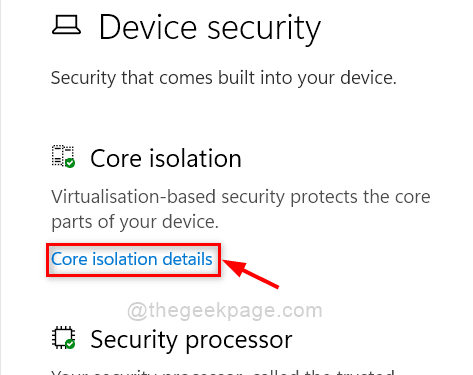
Langkah 5: Klik Integritas memori tombol sakelar untuk mengubahnya Mati untuk mengalami dorongan dalam kinerja game.
Catatan:- Jika sudah dinonaktifkan, maka Anda dapat mengubahnya Pada Jika Anda ingin mengamankan dari ancaman/serangan berbahaya lainnya pada sistem Anda.

Langkah 6: Mulai ulang sistem Anda sekali untuk menerapkan perubahan dan mengalami kinerja sistem yang lebih baik.
Itu saja!
Semoga Anda menyukai artikel ini. beri tahu kami dengan menulis komen dibawah.
Terima kasih!
- « Cara Memperbaiki Kesalahan Sistem File (-805305975) di Windows 11/10
- Cara memperbaiki kesalahan net helpmsg 2182 di windows 11/10 »

